Panasonic EB-GD92 User Manual [nl]
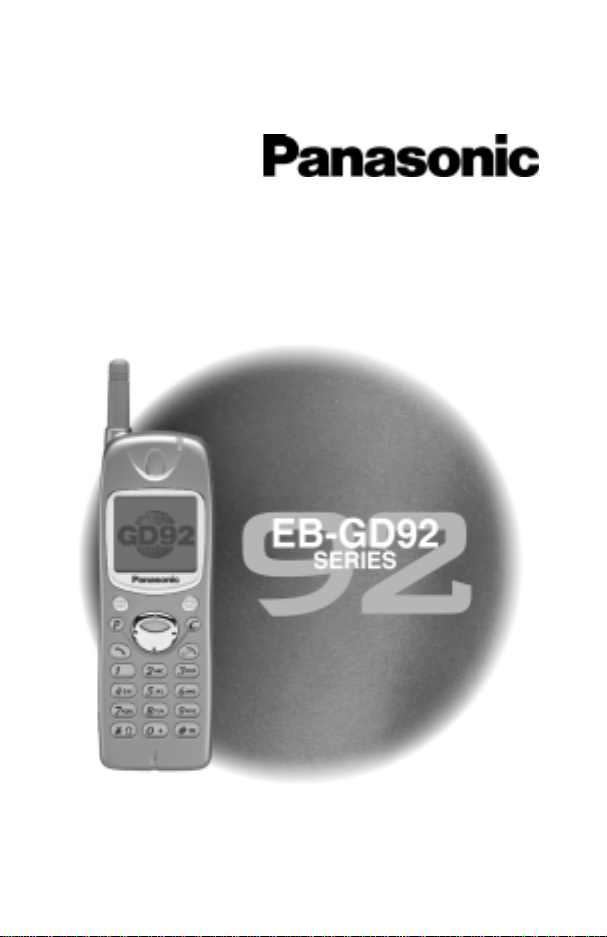
Gebruiksaanwijzing EB-GD92
Digitale cellulaire telefoon
Lees deze instructies s.v.p. zorgvuldig door voordat u de apparatuur
gebruikt.
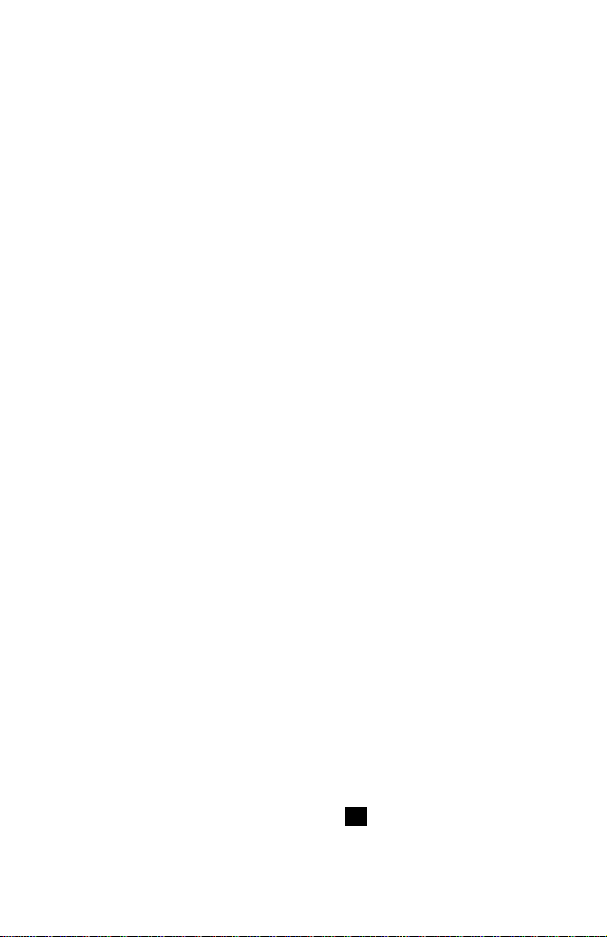
Beknopte handleiding
Deze beknopte handleiding stelt de gebruiker in staat om de basisfuncties van de
telefoon onmiddellijk te gebruiken zonder dat hij of zij door alle informatie in deze
handleiding hoeft te zoeken.
Stroom Aan/Uit
HoudEingedrukt
Internationaal bellen
Voer de Pincode in
Gebruik het toetsenpaneel om de
PIN in te voeren die uw service
provider u gegeven heeft en druk
vervolgens op
B
Een nummer opslaan in het
SIM-telefoonboek
Telefoneren
Gebruik het toetsenpaneel om het
kengetal en telefoonnummer in te
voeren en druk vervolgens op
Een nummer uit het
SIM-telefoonboek bellen
D
Herstellen van een fout
DrukCéén keer in om het vorige
teken te wissen
C
ingedrukt om alle
Houd
ingevoerde tekens te wissen
Wat is mijn nummer ?
Het laatste nummer herhalen
Druk op
DD
Een gesprek beëindigen
Druk opEom een gesprek te
beëindigen
De toetsenblokkering
inschakelen
Een gesprek beantwoorden
Druk elke willekeurige toets in
behalve
Eofg
)
Volumeregeling
Druk tijdens een gesprek op
Alarmnummers bellen
Druk op
112 D
De toetsenblokkering
e
uitschakelen
Houd0, ingedrukt, gebruik
om de landcode te selecteren en
druk vervolgens op
Voer het telefoonnummer in en
A
druk op
naam in en druk twee keer op
Druk opA, en gebruik
vervolgens
nummer te selecteren, druk
vervolgens op
Druk op
B26
nummer van uw telefoon wordt op
het display weergegeven
(SIM-afhankelijk)
Druk driemaal opBen de
toetsen worden geblokkeerd om te
voorkomen dat u ze per ongeluk
indrukt
Druk tweemaal opB(wanneer
Vrij op de display wordt
weergegeven) om de
toetsenblokkering uit te schakelen
B
. Druk opB, voer de
e
om het gewenste
D
e
B
en het
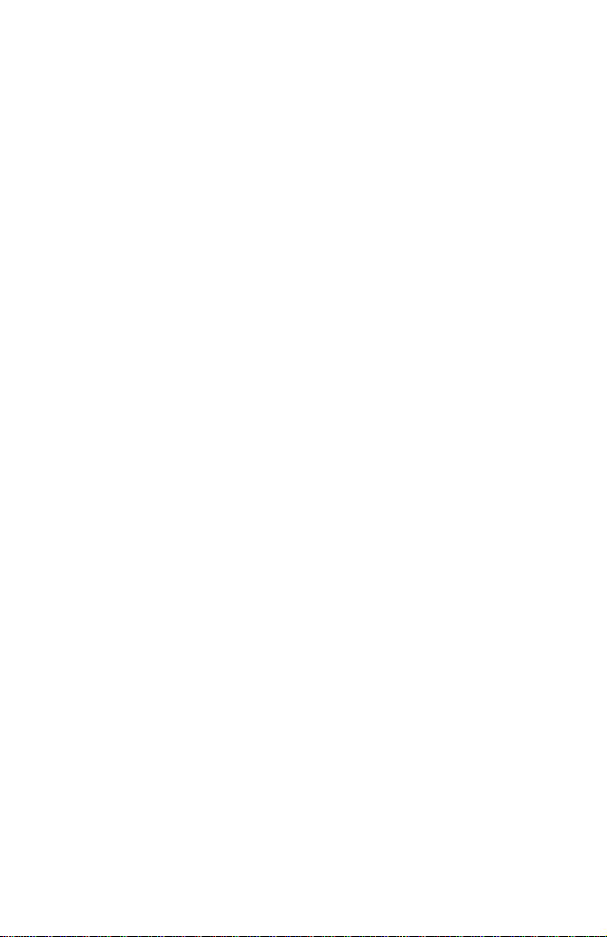
Inhoud
Hoe te beginnen ? . . . . . . . . . . . . . . . . . . . . . . . . . . . . . . . . 1
De SIM plaatsen . . . . . . . . . . . . . . . . . . . . . . . . . . . . . . 1
De batterij plaatsen . . . . . . . . . . . . . . . . . . . . . . . . . . . . 1
De batterij opladen. . . . . . . . . . . . . . . . . . . . . . . . . . . . . 2
Vertrouwd raken met uw telefoon . . . . . . . . . . . . . . . . . . . . . 3
Basisfuncties . . . . . . . . . . . . . . . . . . . . . . . . . . . . . . . . . . . 6
De telefoon aan- of uitzetten. . . . . . . . . . . . . . . . . . . . . . . . 6
Telefoneren . . . . . . . . . . . . . . . . . . . . . . . . . . . . . . . . 6
Automatisch herhalen . . . . . . . . . . . . . . . . . . . . . . . . . . . 7
Een gesprek beëindigen. . . . . . . . . . . . . . . . . . . . . . . . . . 7
Een gesprek beantwoorden . . . . . . . . . . . . . . . . . . . . . . . . 7
Volumeregeling van de oortelefoon . . . . . . . . . . . . . . . . . . . . 8
Telefoon blokkeren . . . . . . . . . . . . . . . . . . . . . . . . . . . . 8
De PIN gebruiken . . . . . . . . . . . . . . . . . . . . . . . . . . . . . 9
Trilalarm instellen . . . . . . . . . . . . . . . . . . . . . . . . . . . . . 9
Bel- en toetsvolume instellen . . . . . . . . . . . . . . . . . . . . . . . 9
Telefoonboek . . . . . . . . . . . . . . . . . . . . . . . . . . . . . . . . . . 10
Een nummer opslaan. . . . . . . . . . . . . . . . . . . . . . . . . . . 10
Het telefoonboek doorkijken . . . . . . . . . . . . . . . . . . . . . . . 11
Een nummer ophalen. . . . . . . . . . . . . . . . . . . . . . . . . . . 11
Vermeldingen in het telefoonboek wijzigen. . . . . . . . . . . . . . . . 12
Groeperen van vermeldingen in het telefoonboek . . . . . . . . . . . . 13
Belprofielen gebruiken . . . . . . . . . . . . . . . . . . . . . . . . . . 13
Persoonlijk nummer . . . . . . . . . . . . . . . . . . . . . . . . . . . 14
Sneltoetsnummers . . . . . . . . . . . . . . . . . . . . . . . . . . . . 14
Servicenummers . . . . . . . . . . . . . . . . . . . . . . . . . . . . . 15
Controleren van het telefoonboek . . . . . . . . . . . . . . . . . . . . 15
Mijn nummers . . . . . . . . . . . . . . . . . . . . . . . . . . . . . . 15
Uw telefoon verpersoonlijken . . . . . . . . . . . . . . . . . . . . . . . . . 16
Een welkomstbericht toevoegen . . . . . . . . . . . . . . . . . . . . . 16
Weergeven van Animaties . . . . . . . . . . . . . . . . . . . . . . . . 16
De beltoon wijzigen. . . . . . . . . . . . . . . . . . . . . . . . . . . . 16
Alle tonen blokkeren . . . . . . . . . . . . . . . . . . . . . . . . . . . 18
Achtergrondkleur instellen . . . . . . . . . . . . . . . . . . . . . . . . 18
Een trilalarm selecteren . . . . . . . . . . . . . . . . . . . . . . . . . 18
De taal veranderen . . . . . . . . . . . . . . . . . . . . . . . . . . . . 18
De standaardinstellingen van de telefoon herstellen . . . . . . . . . . 19
Beveiliging van de telefoon . . . . . . . . . . . . . . . . . . . . . . . . . . 20
Toetsenblokkering gebruiken. . . . . . . . . . . . . . . . . . . . . . . 20
Wijzigen van de beveiligingscodes. . . . . . . . . . . . . . . . . . . . 20
Gesprekken beperken . . . . . . . . . . . . . . . . . . . . . . . . . . 21
Toepassingen . . . . . . . . . . . . . . . . . . . . . . . . . . . . . . . . . . 23
Klok. . . . . . . . . . . . . . . . . . . . . . . . . . . . . . . . . . . . 23
Rekenmachine . . . . . . . . . . . . . . . . . . . . . . . . . . . . . . 25
Omrekenfunctie. . . . . . . . . . . . . . . . . . . . . . . . . . . . . . 26
Korte tekstberichten . . . . . . . . . . . . . . . . . . . . . . . . . . . . . . 27
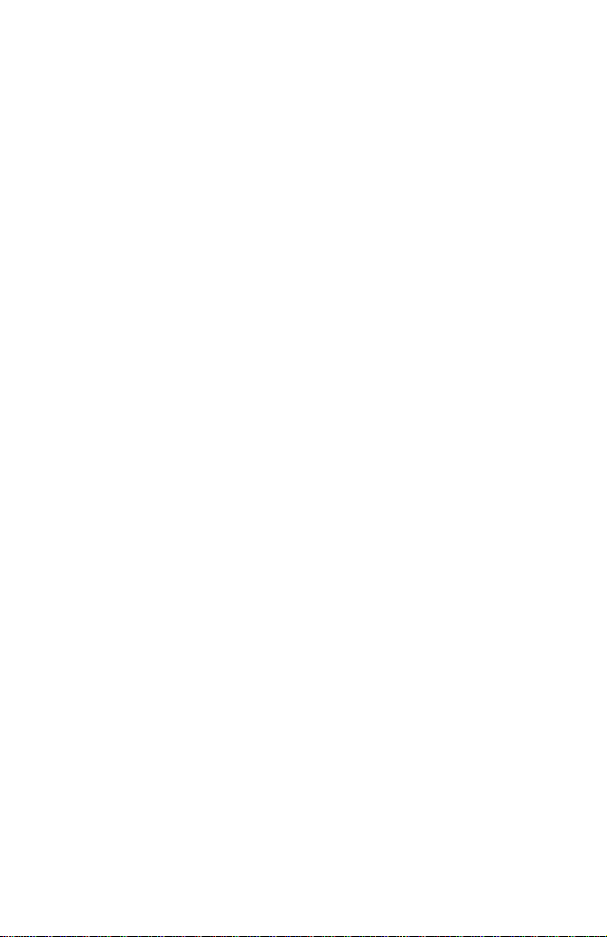
De telefoon instellen voor korte tekstberichten. . . . . . . . . . . . . . 27
Een tekstbericht verzenden . . . . . . . . . . . . . . . . . . . . . . . 27
Tekstberichten ontvangen . . . . . . . . . . . . . . . . . . . . . . . . 28
Berichten opties . . . . . . . . . . . . . . . . . . . . . . . . . . . . . 28
Voorgedefinieerde berichten gebruiken . . . . . . . . . . . . . . . . . 28
Berichtenlijsten beheren . . . . . . . . . . . . . . . . . . . . . . . . . 29
Bericht Parameters. . . . . . . . . . . . . . . . . . . . . . . . . . . . 30
Netwerkberichten. . . . . . . . . . . . . . . . . . . . . . . . . . . . . 30
Gesprekinformatie . . . . . . . . . . . . . . . . . . . . . . . . . . . . . . . 32
Recente nummers . . . . . . . . . . . . . . . . . . . . . . . . . . . . 32
Gespreksduur . . . . . . . . . . . . . . . . . . . . . . . . . . . . . . 33
Gesprekstarieven. . . . . . . . . . . . . . . . . . . . . . . . . . . . . 33
Nummeridentificatie . . . . . . . . . . . . . . . . . . . . . . . . . . . 34
Geavanceerde functies . . . . . . . . . . . . . . . . . . . . . . . . . . . . . 35
Doorschakelen . . . . . . . . . . . . . . . . . . . . . . . . . . . . . . 35
Wachtstand en Wisselgesprek . . . . . . . . . . . . . . . . . . . . . . 35
Doorverbinden . . . . . . . . . . . . . . . . . . . . . . . . . . . . . . 36
Telefonisch vergaderen . . . . . . . . . . . . . . . . . . . . . . . . . 37
Een nieuw netwerk gebruiken . . . . . . . . . . . . . . . . . . . . . . 38
Internet e-mail. . . . . . . . . . . . . . . . . . . . . . . . . . . . . . . . . . 39
E-mail instellen . . . . . . . . . . . . . . . . . . . . . . . . . . . . . . 39
Een nieuw bericht creëeren . . . . . . . . . . . . . . . . . . . . . . . 39
Berichten versturen/ontvangen. . . . . . . . . . . . . . . . . . . . . . 40
Berichten lezen. . . . . . . . . . . . . . . . . . . . . . . . . . . . . . 40
Een adres opslaan . . . . . . . . . . . . . . . . . . . . . . . . . . . . 41
Een handtekening toevoegen . . . . . . . . . . . . . . . . . . . . . . 41
Geheugenplaatsen van berichten beheren. . . . . . . . . . . . . . . . 41
Extra functies . . . . . . . . . . . . . . . . . . . . . . . . . . . . . . . . . . 42
Desktop Handsfree. . . . . . . . . . . . . . . . . . . . . . . . . . . . 42
Voice memo . . . . . . . . . . . . . . . . . . . . . . . . . . . . . . . 42
Dictafoon . . . . . . . . . . . . . . . . . . . . . . . . . . . . . . . . . 43
DTMF-tonen . . . . . . . . . . . . . . . . . . . . . . . . . . . . . . . 44
Kladblok . . . . . . . . . . . . . . . . . . . . . . . . . . . . . . . . . 44
Tweede klok . . . . . . . . . . . . . . . . . . . . . . . . . . . . . . . 45
Accessoire functies. . . . . . . . . . . . . . . . . . . . . . . . . . . . 46
Tekstinvoer . . . . . . . . . . . . . . . . . . . . . . . . . . . . . . . . . . . 47
Menustructuur . . . . . . . . . . . . . . . . . . . . . . . . . . . . . . . . . 49
Problemen oplossen . . . . . . . . . . . . . . . . . . . . . . . . . . . . . . 50
Belangrijke foutmeldingen . . . . . . . . . . . . . . . . . . . . . . . . 52
Belangrijke Informatie . . . . . . . . . . . . . . . . . . . . . . . . . . . . . 54
Veiligheidsoverwegingen. . . . . . . . . . . . . . . . . . . . . . . . . 54
Onderhoud . . . . . . . . . . . . . . . . . . . . . . . . . . . . . . . . . . . 56
Termenlijst . . . . . . . . . . . . . . . . . . . . . . . . . . . . . . . . . . . 57
Specificaties. . . . . . . . . . . . . . . . . . . . . . . . . . . . . . . . . . . 58
EU/EEA Wide Guarantee . . . . . . . . . . . . . . . . . . . . . . . . . . . . 59

Hoe te beginnen ?
Hoe te beginnen ?
Dank u voor het aanschaffen van deze Panasonic digitale cellulaire telefoon. Deze
telefoonisontworpen voor gebruik ophet Global System forMobile Communications
(GSM), GSM900 of GSM1800. Gebruik een volledig opgeladen batterij.
Voordat u deze telefoon gebruikt verzoeken wij u om het hoofdstuk
“Belangrijke Informatie” - zie bladzijde 50 te lezen.
Deze gebruiksaanwijzing beschrijft hoe de geleverde apparatuur wordt gebruikt
Bepaalde diensten zijn netwerkafhankelijk en zijn wellicht alleen beschikbaar als u
zich op dezediensten abonneert. Bepaalde functies zijn SIM-afhankelijk. Neem voor
meer informatie contact op met uw service provider.
De SIM plaatsen
De SIM wordt aan de achterzijde van de
telefoon onder de batterij geplaatst.
Plaats de SIM in de uitsparing aan de
achterzijde van de telefoon (1) waarbij de
afgeschuinde hoek aan de
bovenrechterzijde wordt geplaatst. Schuif
de SIM onder lichte druk naar links (2) tot
het onder de lippen is geplaatst en de
klembeugel van de SIM op zijn plaats klikt
(3).
De SIM verwijderen
Druk de klembeugel van de SIM naar
beneden(1) en terwijl uhem naar beneden
gedrukthoudt, schuift u deSIM naar rechts
(2). De SIM kan nu uit de uitsparing
worden gehaald.
De batterij plaatsen
Gebruik een volledig opgeladen batterij.
Als de batterij niet volledig is opgeladen
danmoet hij eerst wordenopgeladen zoals
beschreven in het hoofdstuk “De batterij
opladen”.
Plaats de bovenkant van de batterij in de
achterzijdevan de telefoon(1). Duw deonderkant vandebatterij opzijn plaats (2).
1
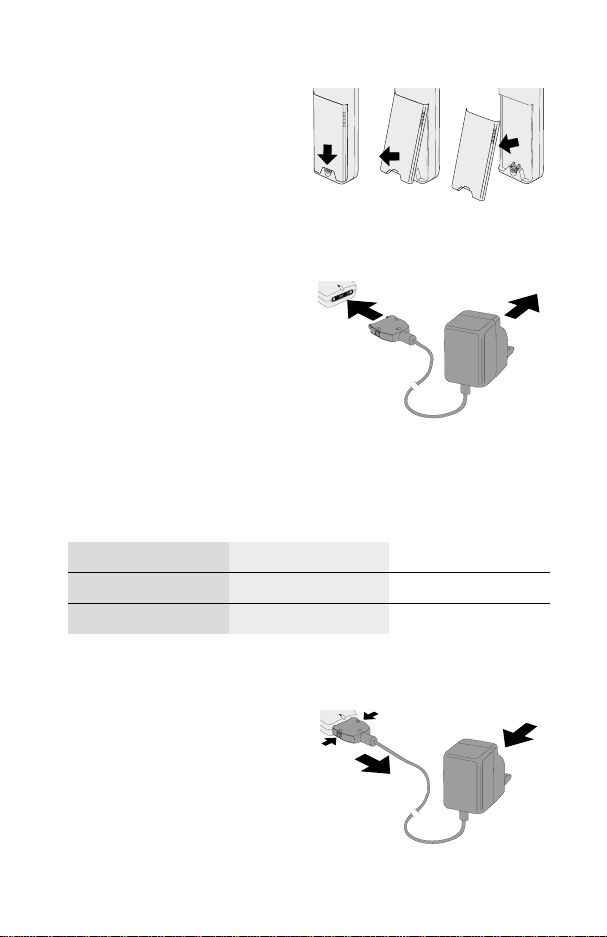
Hoe te beginnen ?
De batterij verwijderen.
Duw de batterijvergrendeling naar
beneden (1). Het onderste deel van de
batterij komt nu uit de uitsparing (2). De
batterij kan nu uit de telefoon worden
gehaald (3).
De batterij
opladen
De wisselstroomadapter aansluiten
De batterij moet op de telefoon zijn
aangesloten voordat u de
wisselstroomadapter aansluit. Steek de
stekker van de wisselstroomadapter in
de onderkant van de telefoon (1).
Opmerking: Forceer de connector
NIET aangezien u hierdoor de telefoon
en/of de wisselstroomadapter kunt
beschadigen.
Sluit de wisselstroomadapter aanopde netvoeding (2) De indicator gaat branden en
het opladen begint.
Werking van de batterij-indicator
Tijdens het opladen Opladen voltooid.
Telephone aan
Telephone uit
KH
K
Indicator off
Verwijder de wisselstroomadapter wanneer de batterij volledig is opgeladen.
De wisselstroomadapter uitschakelen
Haal de stekker van de wisselstroom
adapter uit het stopcontact (1)
Duw de twee knoppen op de stekker
van de wisselstroomadapter (2) samen
en terwijl u druk uitoefent haalt u de
stekkeruit de onderkantvan de telefoon
(3).
2
-
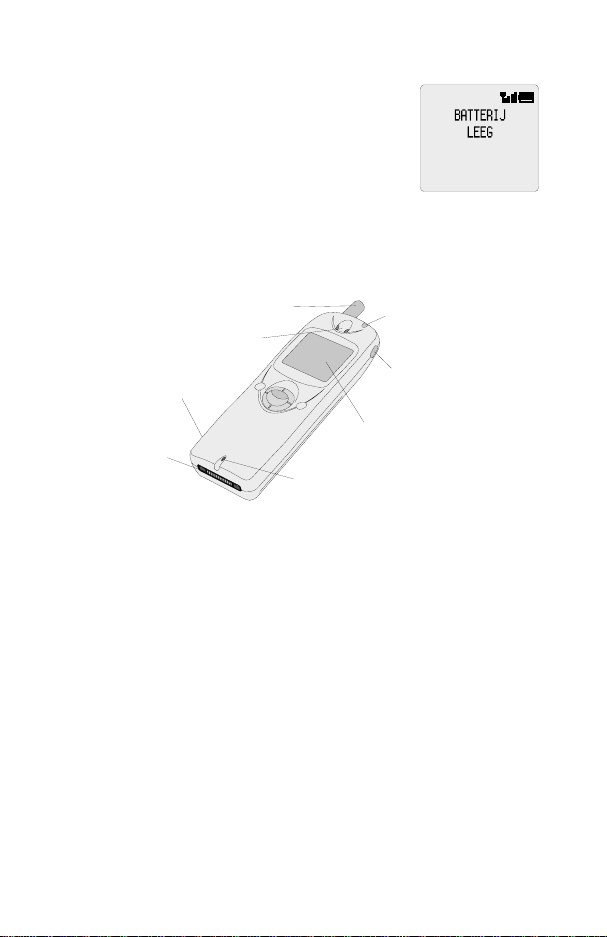
Hoe te beginnen ?
Waarschuwing Batterijspanning laag
Wanneer de batterijspanning laag is hoort u een
waarschuwingstoonenknippert het bericht BATTERIJLAAG
op het display. Indien u tijdens een gesprek de
waarschuwingstoon hoort, moet u het gesprek onmiddellijk
beëindigen. De stroom wordt automatisch kort na de
waarschuwingstoon uitgeschakeld. Laad de batterij volledig
op of vervang de batterij door een volledig opgeladen batterij.
Vertrouwd raken met uw telefoon
Locatie van de bedieningen
Antenne
Oortelefoon
Oortelefoon/microfoon
aansluiting
PC
DE
123
456
789
*0#
AB
Externe connector
Microfoon
g
Navigatietoets - gebruik de Pijltoetsen omhoog/omlaag/links/rechts om
door de opties in het hoofdveld van het display te stappen. Gebruik de
pijltoetsen links/rechts om door de opties in het keuzeveld van het display
te stappen.
B
Selectietoets - hiermee selecteert u een optie in het keuzeveld van het
display
A
hiermeekrijgt u toegangtothet telefoonboek ofkunt u schakelentussen
verschillende soorten tekens
P
hiermee krijgt u onmiddellijke toegang tot een telefoonnummer
(Persoonlijk nummer)
D
hiermee kiest u een nummer of herhaalt u recent gebelde nummers
C
Hiermee wist u het laatst ingevoerde cijfer of alle cijfers wanneer u de
toets ingedrukt houdt of keert u terug naar het vorige scherm
E
hiermee wordt een gesprek beëindigd of de telefoon aan- of uitgezet
wanneer u de toets ingedrukt houdt.
:
Hiermee worden opgenomen memo’s opgenomen en afgespeeld
Cijfertoetsen
0
tot9,*en#-de#toets zet u het trilalarm
aan en uit.
Binnenkomend
gesprek/opladingindicator
Memotoets
Display
3

Hoe te beginnen ?
Het menusysteem
Via het menusysteem kunt u toegang krijgen tot alle functies die geen eigen
specifieke knoppen op het toetsenpaneel hebben.
De menufuncties kunnen worden geselecteerd door een combinatie van de
navigatietoets
Tijdens het gesprek is er een beperkt menu beschikbaar.
g
en de menu selecteertoetsBte gebruiken.
Snelkoppelingen
Als u eenmaal vertrouwd bent met de indeling van het menu kunt u bovendien het
toetsenpaneel gebruiken om het menunummer in te voeren om snel naar de
gewenste functie te gaan. Als u bijvoorbeeld,
en daarna
veranderen. De voorbeelden in deze instructies gebruiken de snelkoppelingen om
toegang te krijgen tot de relevante functies of het submenu waaronder de andere
functies zijn geplaatst.
52
, gaat u rechtstreeks naar het menu waar u de beltoon kunt
B
indrukt om naar het menu te gaan
Display pictogrammen
Status
pictogrammen
Informatieveld
Navigatie prompt
Na sommige handelingen wordt het display na drie seconden automatisch gewist of
nadat u een willekeurige toets hebt ingedrukt.
Hoofdveld van
het display
Keuzeveld
Status pictogrammen
De status pictogrammen worden overeenkomstig de geactiveerde functies op het
display weergegeven. De pictogrammen voor de antenne, het signaal en de batterij
zijn altijd op het display weergegeven nadat de telefoon op een netwerk is
aangesloten en is aangezet.
Y
lichtop als uop een andernetwerk dan hetthuisnetwerk bent geregistreerd
- roaming
t
licht op wanneer doorschakeling is geactiveerd
4
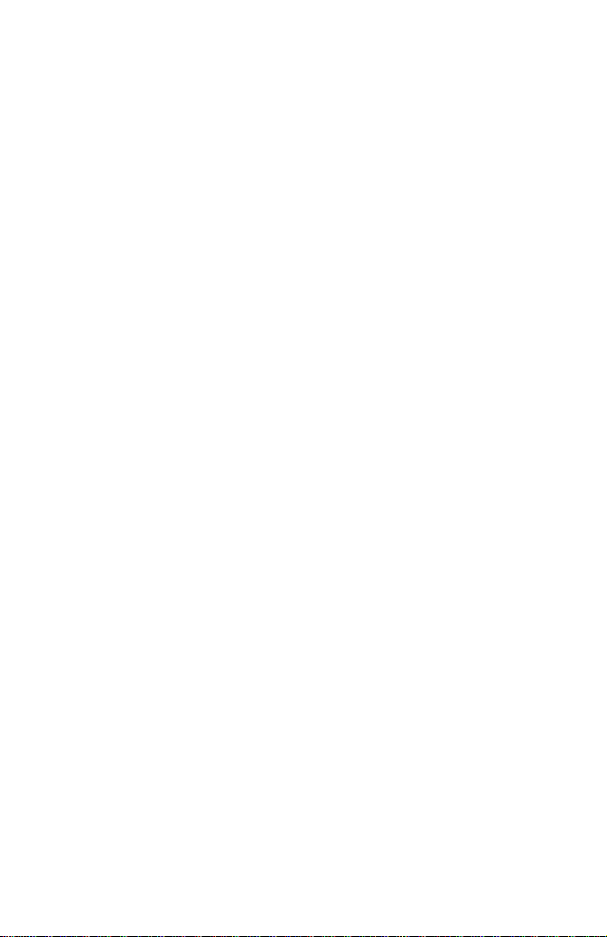
Hoe te beginnen ?
]
licht op wanneer het trilalarm is geactiveerd
[
licht op wanneer alle tonen of het beltoonvolume zijn uitgeschakeld
N
knippert wanneer een ongelezen bericht is opgeslagen of licht op
wanneer het berichtengeheugen vol is
O
licht op wanneer de Telefoonslot is geactiveerd
S
geeft aan dat het mogelijk is om alarmnummers te kiezen
T
geeft de ontvangen signaalsterkte aan:\- zwak signaal,T- sterk
signaal
H
geeft de batterijspanning aan:
H
- vol,G(knipperend) - laag
Informatieveld
Dit veld geeft het actieve top-level menu, het submenu-nummer, tekstinvoermodus,
telefoonboek bron, telefoonboek geheugenplaatsnummer of het alarm pictogram
aan afhankelijk van de actieve bedieningswijze.
?
geeft aan dat het alarm is ingeschakeld
>
geeft aan dat de huidige vermelding uit het Intern telefoonboek komt
<
geeft aan dat de huidige vermelding uit het SIM telefoonboek komt
Navigatie prompt
p
Dit geeft geeft de beschikbare richtingen aan waarin de navigatietoets
volgens de huidige bedieningswijze kan worden ingedrukt
Keuzeveld
Het keuzeveld geeft de opties weer die geselecteerd kunnen worden door de
Selectietoets (
B
) in te drukken.
5
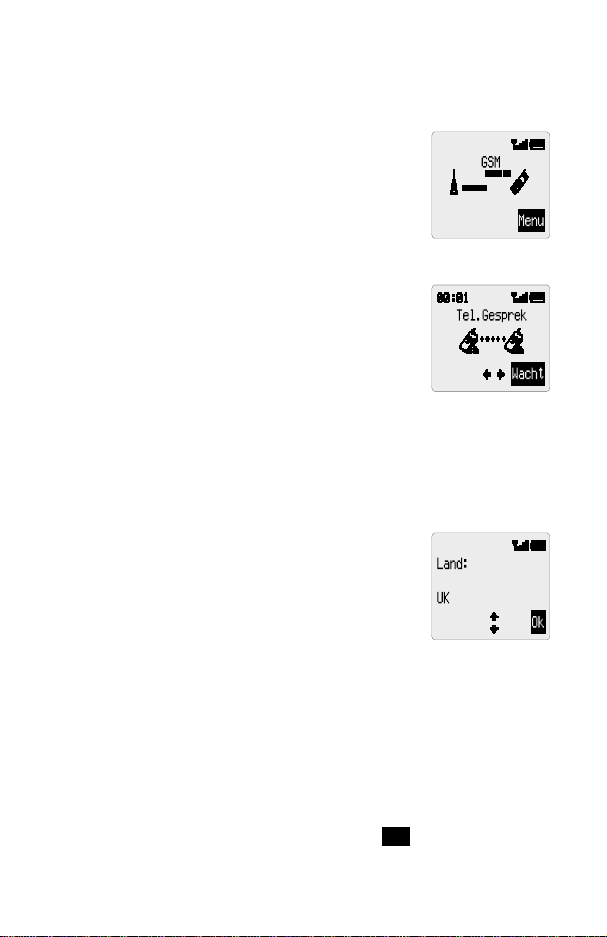
Basisfuncties
Basisfuncties
De telefoon aan- of uitzetten
Om de telefoon aan- of uit te zetten
E
Houd
Op het display wordt een welkomstbericht gegeven en de
telefoon gaat vervolgens in de Standby-stand staan.
Houd
Telefoneren
om te telefoneren moet de telefoon aan staan, het netwerk
logo op het display worden weergegeven en de
signaalsterkte-indicator moet aantonen dat het netwerk de
betreffende regio beslaat.
1
Voer het kengental en telefoonnummer in.
2
Druk op
Internationaal bellen
Metdeautomatische internationale toegangscode(+)kunt u internationale nummers
bellen zonder dat u de internationale toegangscode hoeft te weten.
Als het internationale nummer bekend is kan het op de gewoonlijke manier worden
ingevoerd, gevolgd door het kengetal en telefoonnummer.
1
Houd0ingedrukt tot + op het display wordt
weergegeven
2
Drukopeomdoor de afgekorte landnamente stappen
en druk op
3
Voer het kengental en telefoonnummer in
4
Druk op
Opmerking:In veel landen begint het kengetal met een “0". In de meeste gevallen
moet deze nul bij het kiezen van internationale telefoonnummers worden
weggelaten. Neem contact op met uw service provider indien u problemen
ondervindt met telefoneren naar het buitenland.
Alarmnummers
U kunt alleen een alarmnummer kiezen wanneer het antennesymbool (S) zichtbaar
is.
Voer
display wordt weergegeven
ingedrukt om de telefoon aan te zetten
E
ingedrukt om de telefoon uit te zetten.
D
B
om de code te selecteren
D
112 D
inofdruk opBwanneerSOS in het keuzeveldvan het
6
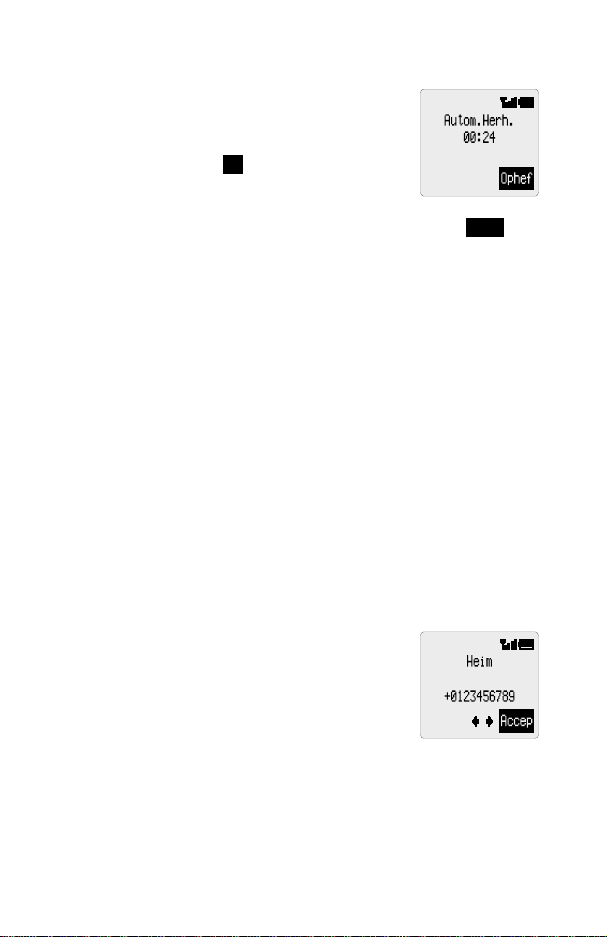
Basisfuncties
Automatisch herhalen
Indien het niet lukt om een verbinding tot stand te brengen,
vraagt de telefoon of u het telefoonnummer nogmaals
automatisch wilt kiezen.
Druk opBwanneer OK wordt weergegeven in het
keuzeveld en het display telt in seconden af tot de
volgende poging.
U kunt de herhaalfunctie stoppen door opBte drukken wanneer Ophef in het
keuzeveld wordt weergegeven of door
Wanneer de verbinding tot stand is gekomen hoort u een pieptoon.
Alsnaherhaalde pogingen de verbindingnog steeds niet tot standis gekomen, is het
niet meer mogelijk het telefoonnummer automatisch te herhalen. In dat geval moetu
het telefoonnummer zelf opnieuw intoetsen.
C
in te drukken.
Een gesprek beëindigen
Druk op
E
Een gesprek beantwoorden
Om een gesprek te ontvangen moet de telefoon aan staan en de
signaalsterkte-indicator op het display worden weergegeven.
Druk elke willekeurige toets in behalve
Druk opEals u de telefoon niet wilt beantwoorden
Als u de telefoon niet beantwoordt, wordt het aantal onbeantwoorde gesprekken op
het display weergegeven.
Druk op een willekeurige toets om het display te wissen.
Nummerweergave
Deze functie maakt het bellende telefoonnummer aan u
bekend zodat u kunt bepalen of u de telefoon wel of niet
opneemt. Het telefoonnummer en de naam, als deze in het
telefoonboek is opgelagen, worden op het display
weergegeven.
Opmerking:Nummerweergave is niet altijd beschikbaar
Eofg
7
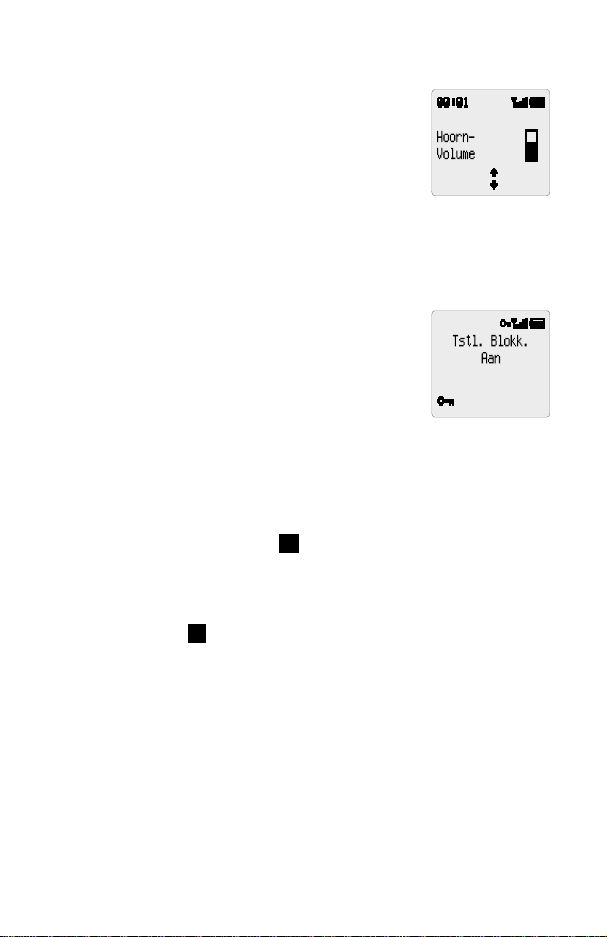
Basisfuncties
Volumeregeling van de oortelefoon
Het volume kan tijdens het gesprek worden afgesteld:
a
Druk op
Druk op
Volumeregeling voor het Personal Handsfree accessoire
werkt op dezelfde manier.
om het volume lager te zetten
b
om het volume hoger te zetten
Telefoon blokkeren
Als Het Telefoonslot is geactiveerd kunt u alleen binnenkomende gesprekken
beantwoorden en alarmnummers bellen. De fabrieksinstelling voor Telefoonslot is
“0000".
1
Vanaf de Standby-standdruk op
het Telefoonslotsmenu te gaan
2
DrukBin
3
Voer de 4-cijferige code in en druk op
De telefoon is nu geblokkeerd en het slotpictogram (O)
wordt op het display weergegeven.
De telefoon deblokkeren
Voer uw slotcode in en druk opBom de normale werking te herstellen. Het
slotpictogram wordt niet meer op het display weergegeven. Als u de telefoon uitzet
en direct weer aanzet, wordt u verzocht de slotcode opnieuw in te voeren. Wanneer
de correcte code is ingevoerd wordt OK op het display weergegeven. DrukBin.
Telefoonslot uitschakelen
1
Vanaf de Standby-stand druk op
gaan
2
Druk opftot Uit in het keuzeveld wordt weergegeven
3
DrukBin
4
Voer de slotcode in en druk op
B81
B
B8
B
om naar
om naar het Beveiliging menu te
8
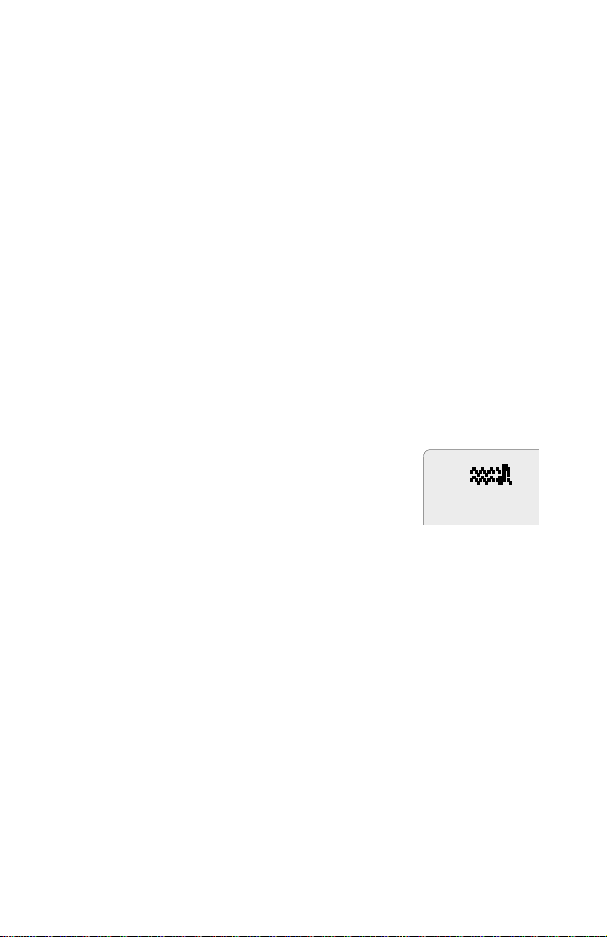
Basisfuncties
De PIN gebruiken
Uw PIN (Persoonlijk Identificatie Nummer) beschermt de SIM-kaart tegen
ongeoorloofd gebruik. Als u PIN activeert, wordt u telkens als u de telefoon aanzet
gevraagd uw PIN in te voeren.
De PIN2 beheert beveiliging voor het Vaste nummers-geheugen en
Gesprekskostenregistratie.
PIN activeren/blokkeren
1
Vanaf de Standby-standdruk op
2
Druk opBom de PIN te activeren/blokkeren
3
Voer het PIN nummerBin
B83
om naar het PIN menu te gaan
Trilalarm instellen
Als u het trilalarm hebt ingeschakeld, trilt de telefoon wanneer er een gesprek
binnenkomt. Als u het trilalarm inschakelt, wordt het belvolume uitgeschakeld. Als u
echter het belvolume afstelt nadat u het trilalarm hebt ingeschakeld, dan belt en trilt
de telefoon wanneer er een gesprek binnenkomt.
Vanaf de Standby-stand:
#
Houd
Zodra u het trilalarm hebt ingeschakeld, trilt de telefoon
heel even.
ingedrukt om het trilalarm aan of uit te zetten.
Bel- en toetsvolume
instellen
U kunt het belvolume en het toetsvolume op dezelfde manier wijzigen. Wanneer u
het belvolume hoger instelt dan het maximale volume, dan wordt er een steeds
hardere beltoon ingesteld. Als u het belvolume uitschakelt, wordt het pictogram voor
stil alarm (
[
) op het display weergegeven.
1
Vanaf de Standby-standdruk op
gaan
2
Gebruikeom Belvolume of Toetsvolume te selecteren en druk op
3
Gebruikeom Parameters te selecteren en druk op
B52
om naar het Tonenmenu te
B
B
9
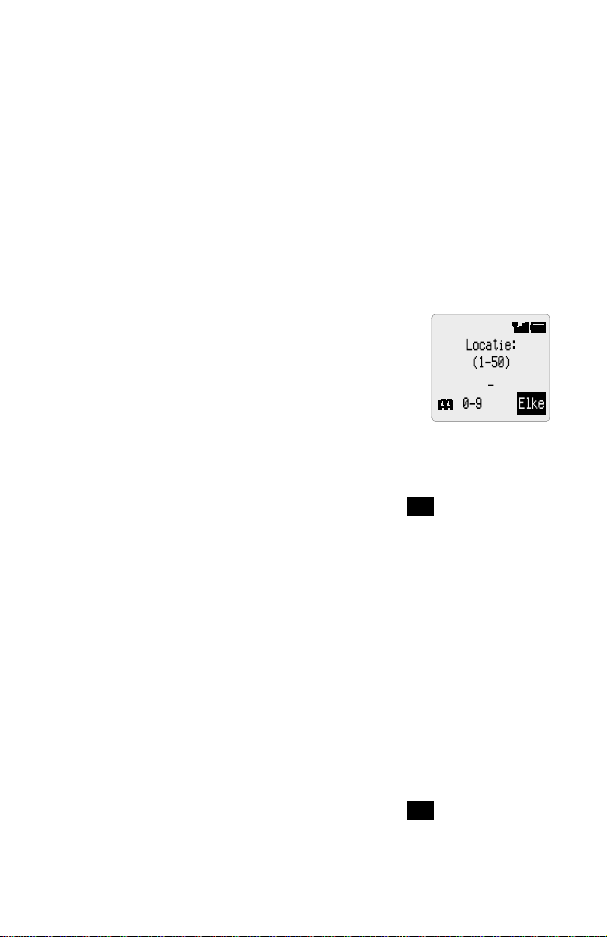
Telefoonboek
Telefoonboek
Telefoonnummers kunnen op twee plaatsen worden opgeslagen. U kunt nummers
opslaan in het SIM-telefoonboek (daarom zijn het aantal plaatsen, lengte van naam
en aantal telefoonnummers SIM-afhankelijk). Ook kunt u telefoonnummers opslaan
in het Mobiele telefoonboek,waardoorde nummers in de telefoon niet verloren gaan
als u de SIM verwisselt.
Het Mobiele telefoonboek heeft het voordeel dat u de telefoonnummers bij elkaar
kunt plaatsen.
Een nummer opslaan
Een nummer in het SIM-telefoonboek opslaan
1
Vanaf de Standby-stand voert u het telefoonnummer in
en drukt u op
2
Druk opBom het SIM-telefoonboek te selecteren
3
Voer de naam in - zie “tekstinvoer” bladzijde 47, en druk
a
op
4
Bevestig het telefoonnummer en druk op
5
Voer het geheugenplaatsnummer in en druk op
Als u geen geheugenplaatsnummer invoert, wordt het nummer in de volgende beschikbare geheugenplaatsgeplaatst. Druk opBwanneer
in het keuzeveld van het display
Een nummer in het Mobiele telefoonboek opslaan
1
Vanaf de Standby-stand voert u het telefoonnummer in en drukt u op
2
Gebruikaom het Mobiele telefoonboek te selecteren en druk op
3
Voer de naam in - zie “tekstinvoer” bladzijde 47, en druk op
4
Bevestig het telefoonnummer en druk op
Als u een e-mailadres methetactieve nummer wilt opslaan, druk dan opanadat u
het nummer heeft bevestigd, voert u het e-mailadres in en druk op
5
Gebruikeom een groep te selecteren - zie "Groeperen van nummers in het
telefoonboek" bladzijde 13 - waarin u het nummer wilt plaatsen en druk op
6
Voer het geheugenplaatsnummer in en druk op
Als u geen geheugenplaatsnummer invoert, wordt het nummer in de volgende be
schikbare geheugenplaatsgeplaatst. Druk opBwanneer
in het keuzeveld van het display.
A
B
B
B
B
Elke
wordt weergegeven
B
a
B
Elke
wordt weergegeven
A
B
-
10
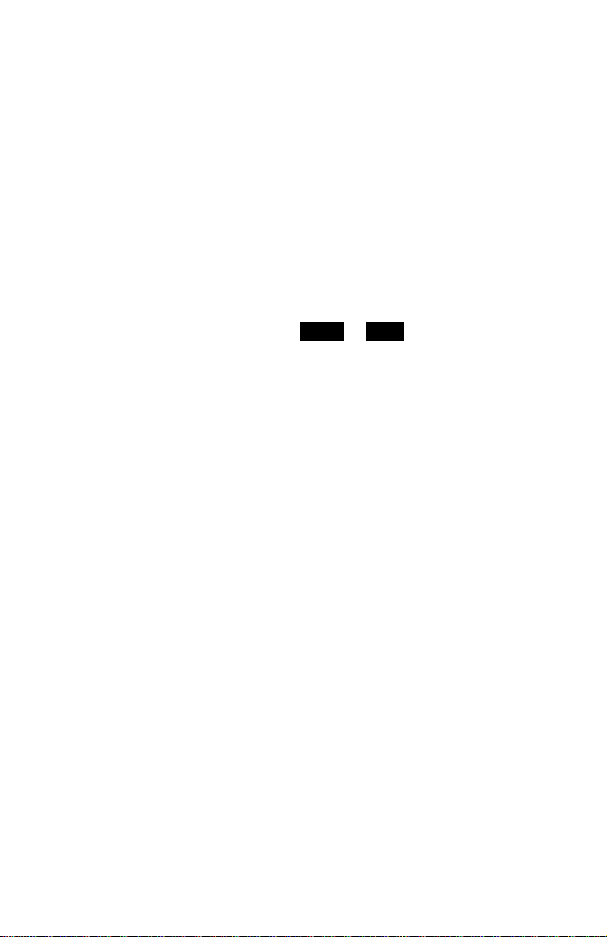
Telefoonboek
Bescherming tegen overschrijving
Als een geheugenplaats bezet is, wordt u gevraagd of u de huidige informatie wilt
overschrijven.
B
Druk op
Druk op
om de geselecteerde geheugenplaats te overschrijven.
C
om een ander geheugenplaatsnummer te kiezen
Het telefoonboek doorkijken
U kunt op naam of plaats in het telefoonboek zoeken. De standaardinstelling voor
bladeren is op naam. Bladeren op naam: als u op een lettertoets d rukt, krijgt u
automatisch de eerste vermelding die met deze letter begint.
1
Vanaf de Standby-stand druk op
gaan
2
Gebruikfom te schakelen tussen Namen en Locat. display en druk op
3
Gebruikeom het gewenste telefoonboek te selecteren en druk op
B2
om naar het telefoonboekmenu te
B
B
Een nummer ophalen
Vanaf de Standby-stand:
1
Druk op
A
2
Gebruikeom door het telefoonboek te bladeren
Nadat u een telefoonnummer of naam hebt geselecteerd kunt u een aantal dingen
doen. Om het geselecteerde nummer te bellen drukt u op
Opmerking:Het telefoonboek dat u het laatst hebt bekeken wordt als standaard
telefoonboek geopend wanneer u weer op
wijzigen door in het telefoonboek menu een specifiek telefoonboek te selecteren.
A
drukt. U kunt de standaardinstelling
Verkort kiezen van een opgeslagen nummer in het
SIM-telefoonboek
1
Voer een geheugenplaatsnummer in - voorloopnullen kunnen worden
weggelaten
2
Druk op
#
3
Druk op
D
D
.
11
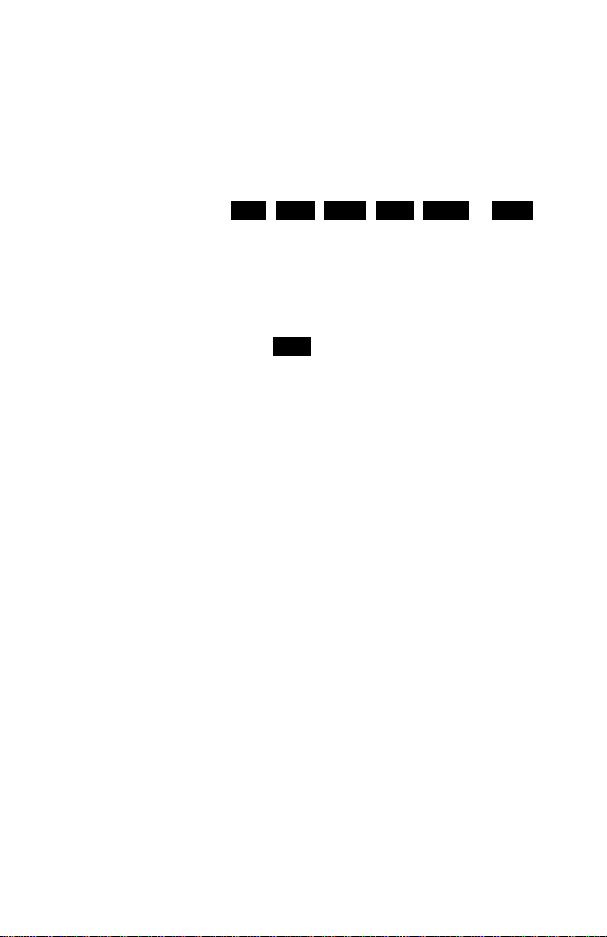
Telefoonboek
Vermeldingen in het telefoonboek
wijzigen
De volgende functies zijn beschikbaar in het telefoonboek: Detail, Bekijk, Ophalen ,
Wijzigen,Wissen of Creëer.Gebruik dezelfde procedureomtoegang teverkrijgentot
deze functies. Terwijl een telefoonnummer of naam op het display wordt
weergegeven:
1
Gebruikfom door Detail, Bekijk, Kiezen, Wijzig, Wissen of Creëer te
stappen
2
Druk opBom een optie te selecteren
Detail
Geeft elk element van de geselecteerde vermelding weer. Gebruikeom het
volgende/vorige element van de vermelding weer te geven. Elk element kan
gewijzigd worden - gebruikftot Wijzig in het keuzeveld wordt weergegeven en
B
druk op
Bekijk
Geeft een individuele naam en telefoonnummer op de namenlijst weer.
Als er een e-mailadres in het Mobiele telefoonboek is opgeslagen wordt dit samen
met de naam en het nummer weergegeven.
Ophalen
Geeft het telefoonnummer weer. Nu kunt u het nummer wijzigen of opbellen.
Wijzigen
Geeft de vermelding weer. Nu kunt u de gewenste wijzigingen maken . Druk op
om eventuele wijzigingen op te slaan.
Wissen
Verwijdert de vermelding uit het telefoonboek.
Creëer
Met deze functie kunt u een nieuwe vermelding in het telefoonboek opnemen.
B
12
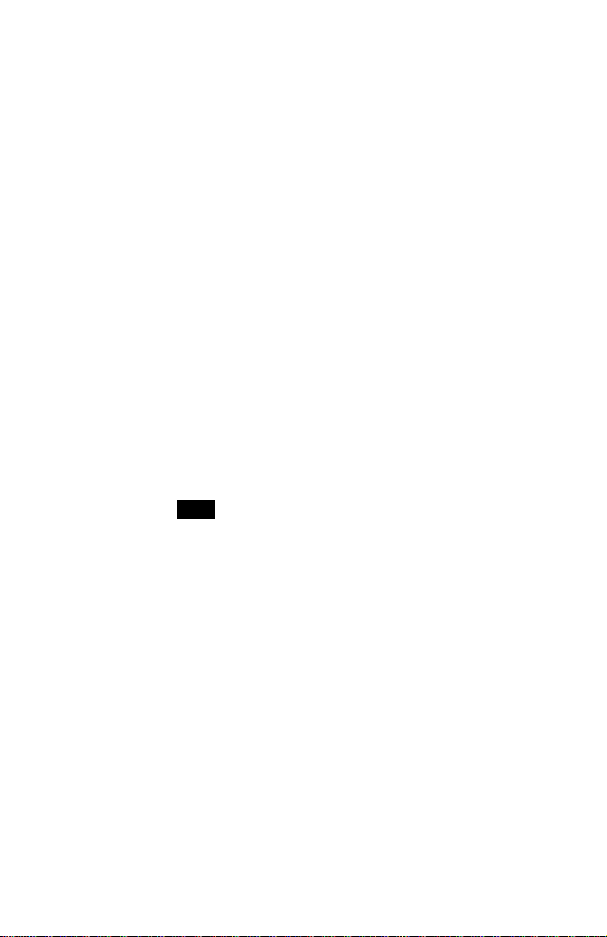
Telefoonboek
Groeperen van vermeldingen in het
telefoonboek
U kunt in het Mobiele telefoonboek de vermeldingen groeperen.
Ophalen van een nummer uit een Groep
Groepen worden gebruikt om verschillende soorten vermeldingen in het
telefoonboek samen te brengen, bijvoorbeeld persoonlijke en zakelijke nummers. U
kunt elke groep een toepasselijke titel geven voor snelle toegang tot de
vermeldingen.
U kunt elke groep of telefoonnummer een belprofiel geven, zodat u binnenkomende
gesprekken kunt identificeren en uw reactie hierop af kunt stemmen.
1
Vanaf deStandby-stand druk op
menu te gaan
2
Gebruikeom de groep te selecteren en druk op
3
Gebruikeom de gewenste vermelding te selecteren en druk opBom het
nummer op te roepen
B24
om naarhet Groepinstellingen
B
Groepnamen nieuwe titels geven
1
Vanaf deStandby-stand druk op
menu te gaan.
2
Gebruikeom de groep te selecteren
3
Gebruikftot Wijzig in het keuzeveld wordt weergegeven en druk op
4
Wis de huidige titel en voer een nieuwe titel in -zie “Tekstinvoer” bladzijde 47
5
DrukBin
B24
om naarhet Groepinstellingen
B
Belprofielen gebruiken
Met Belprofiel kunt u bellers identificeren door middel van een specifieke beltoon,
display afbeelding en een andere achtergrondkleur waardoor het eenvoudiger is
bellers van elkaar te onderscheiden.
Een belprofiel instellen
1
Vanaf de Standby-standdrukop
gaan
2
Druk opBom een nieuw profiel toe te voegen
3
Gebruikeom Persoonlijk of Groep te selecteren en druk op
4
Haal het telefoonnummer / selecteer de groep uit het Telefoonboek - zie
“Ophalen van een nummer bladzijde 11 en druk
5
DrukBin
B23
om naar hetBelprofielmenu te
B
B
in
13
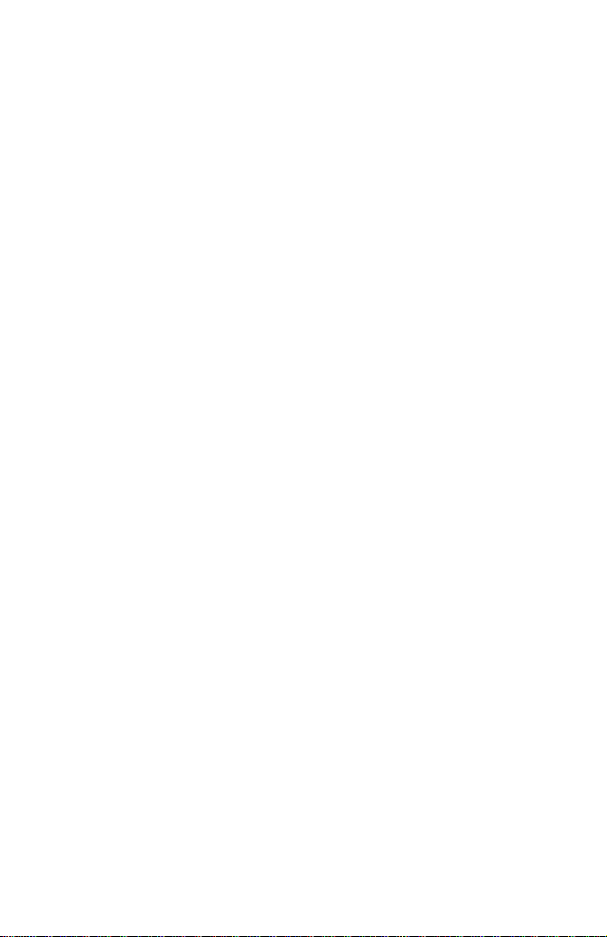
Telefoonboek
6
Gebruikeom de beltoon te selecteren die u wilt gebruiken voor
binnenkomende gesprekken van dit telefoonnummer en druk op
7
Gebruikeom de afbeelding te selecteren en druk op
8
Gebruikeom de achtergrondkleur te selecteren en druk op
B
B
B
Persoonlijk nummer
DePtoets kan worden ingesteld om uw favoriete telefoonnummer op te roepen
voordat u begint te bellen.
Instellen van het persoonlijke nummer
1
Vanaf de Standby-standdruk op
nummer menu te gaan
2
Voer de naam in - zie “tekstinvoer” bladzijde 47, en druk op
3
Voer het telefoonnummer in en druk op
B28
B
om naar het Persoonlijk
a
Persoonlijk Nummer gebruiken
Vanaf de Standby-stand:
P
Druk op
nummer te bellen
om het nummer op te roepen en druk vervolgens opDom het
Sneltoetsnummers
Telefoonnummers uit het telefoonboek of het Servicenummers gedeelte van het
telefoonboek kunnen heel snel worden gekozen. De service provider kan
sneltoetsen hebben gereserveerd voor bepaalde telefoonnummers, bijvoorbeeld de
eerste drie sneltoetsen zijn gekoppeld aan het onderdeel Servicenummers
(netwerk-afhankelijk).
1
Houdt een cijfertoets1tot9ingedrukt
2
Druk op
D
Instellen van een bron voor sneltoetsnummers
1
Vanaf de Standby-standdruk op
menu te gaan
2
Gebruikeom het SIM-telefoonboek of Mobiele telefoonboek te selecteren
en druk op
B
B27
om naar het Sneltoetsnummer
14
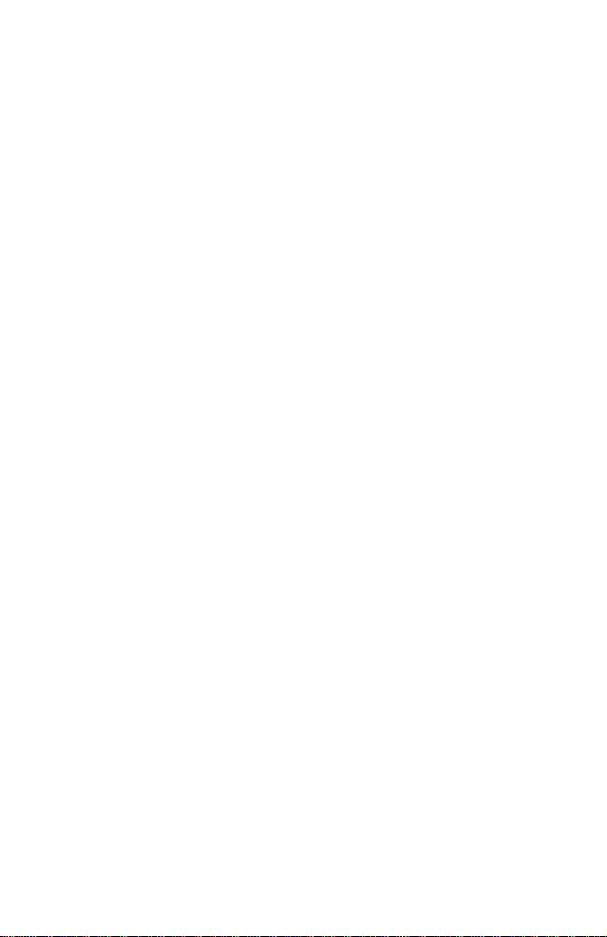
Telefoonboek
Servicenummers
Uw service provider kan een aantal speciale telefoonnummers in uw SIM hebben
geprogrammeerd (netwerk-afhankelijk). Deze Servicenummers kunnen niet
gewijzigd worden.
1
HoudAingedrukt
2
Druk opeom door de lijst met servicenummers te bladeren
Het aangewezen telefoonnummer kan alleen opgehaald of gebeld worden.
Controleren van het telefoonboek
De Overzicht functie in het telefoonboek menu toont hoeveel geheugenplaatsen er
in het telefoonboek beschikbaar zijn.
1
Vanaf de Standby-standdruk op
gaan
2
Gebruikeom het SIM-telefoonboek of Mobiele telefoonboek te selecteren
en druk op
Er wordt een samenvatting van het geselecteerde telefoonboek weergegeven.
3
Gebruikeom een gedetailleerd overzicht te krijgen van de
geheugenplaatsen in het telefoonboek. Bezette geheugenplaatsen worden met
w
“
B
”aangegeven
B25
om naar het Overzichtmenu te
Mijn nummers
Mijn nummers is een handig onderdeel van het telefoonboek waar u uw telefoon-,
fax- en datanummer(s) kunt opslaan en bekijken. Deze functie is SIM-afhankelijk.
1
Vanafde Standby-stand drukop
2
Als er meer dan één nummer beschikbaar is gebruik daneom door de
vermelde nummers te stappen
B26
omhet nummer weerte geven
15
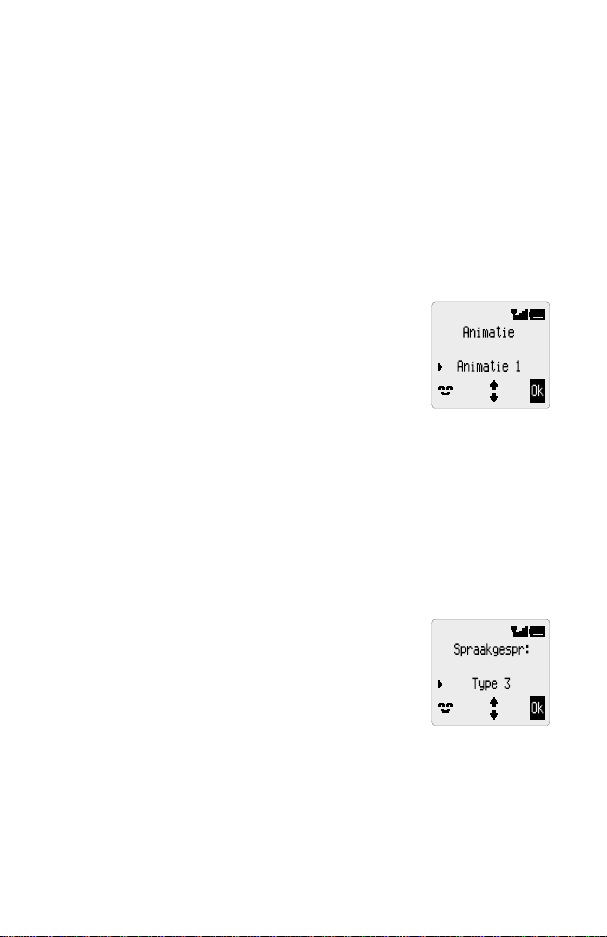
Uw telefoon verpersoonlijken
Uw telefoon verpersoonlijken
Een welkomstbericht toevoegen
U kunt een persoonlijk welkomstbericht programmeren voor wanneer de telefoon
aan staat.
1
Vanaf de Standby-stand druk op
Welkomstbericht menu te gaan
2
Gebruikdetekstinvoerfunctie om uw welkomstberichttoe te voegen endruk
in - zie “tekstinvoer” bladzijde 47
Weergeven van Animaties
Animaties kunnen worden weergegeven als de telefoon aan
staat.
1
Vanaf de Standby-stand druk op
naar het Animatiemenu te gaan
2
Gebruikeom door de animatie thema’s te scrollen
3
DrukBin om een van de thema’s te selecteren, of de animatie te blokkeren
De beltoon wijzigen
De beltonen van de telefoon kunnen in een van de vele voorgedefinieerde geluiden
of in een Voice ringer (een stemopname die als beltoon wordt gebruikt) worden
gewijzigd.
Het is mogelijk een andere beltoon te kiezen voor telefoon, fax, data en berichten.
U kunt ook de Melody Composer gebruiken om uw eigen beltoon te creëeren.
Een voorgedefinieerde beltoon instellen
U kunt uit verschillende tonen en melodieën kiezen.
1
Vanaf de Standby-stand druk op
naar het Beltoonmenu te gaan
2
Gebruikeom door de beltonen te stappen.
3
Druk opBom een van de beltonen te selecteren.
Een Voice Ringer opnemen
1
Vanaf de Standby-standdruk op
menu te gaan
2
Druk op1en spreek in de microfoon om uw stem op te nemen. De opname
stopt automatisch na 5 seconden, of eerder als u
3
Om de opname terug te spelen druk op
B 531
B 534
B 523
B 525
2
om naar het
om
om
om naar het Voice Ringer
B
indrukt
B
16
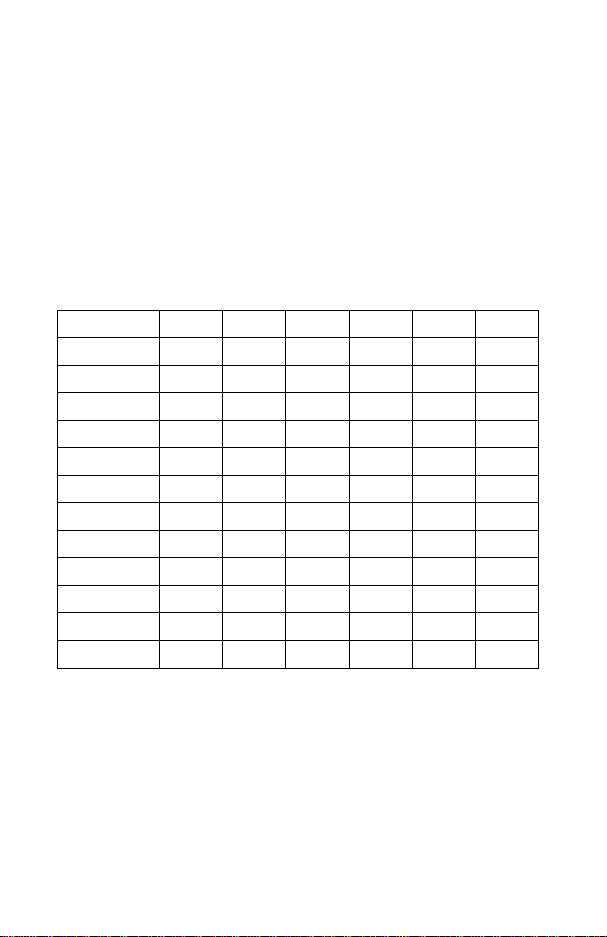
Uw telefoon verpersoonlijken
Een melodie creëren
U kunt 3 door u geprogrammeerde melodieën creëren.
1
Vanaf de Standby-stand druk op
Composer menu te gaan
2
Gebruikeom door de melodieën te stappen
3
Druk opBom de gekozen melodie te wijzigen
Gebruik devolgende tabel om de tonen (kiesuit laag, middel en hoog),depauzes en
de duur van beiden in te voeren om uw eigen melodie samen te stellen.
Als u tijdens het componeren van de melodie
melodie teruggespeeld.
B
in om de melodie op te slaan.
Druk
Toets
1
2
3
4
5
6
7
8
9
0
*
#
(duur)
(duur)
1st druk 2nd druk 3rd druk 4th druk 5th druk 6th druk
C C# lage C lage C# hoge C hoge C#
D D# lage D lage D# hoge D hoge D#
E lage E hoge E
F F# lage F lage F# hoge F hoge F#
G G# lage G lageG# hoge G hoge G#
A A# lage A lage A# hoge A hoge A#
B lage B
pauze
1/8 1/16 1/1 1/2 1/4
1/2 1/1 1/16 1/8 1/4
De melodie wijzigen
Na het opslaan van de melodie kunt u hem op de volgende manieren wijzigen:
C
Druk op
Gebruik
Gebruik de relevante toetsen om nieuwe tonen/pauzes in te voegen
om het teken links van de cursor te wissen
g
om de cursor rond het scherm te navigeren
B 524
A
om naar het Melody
indrukt wordt de huidige
17
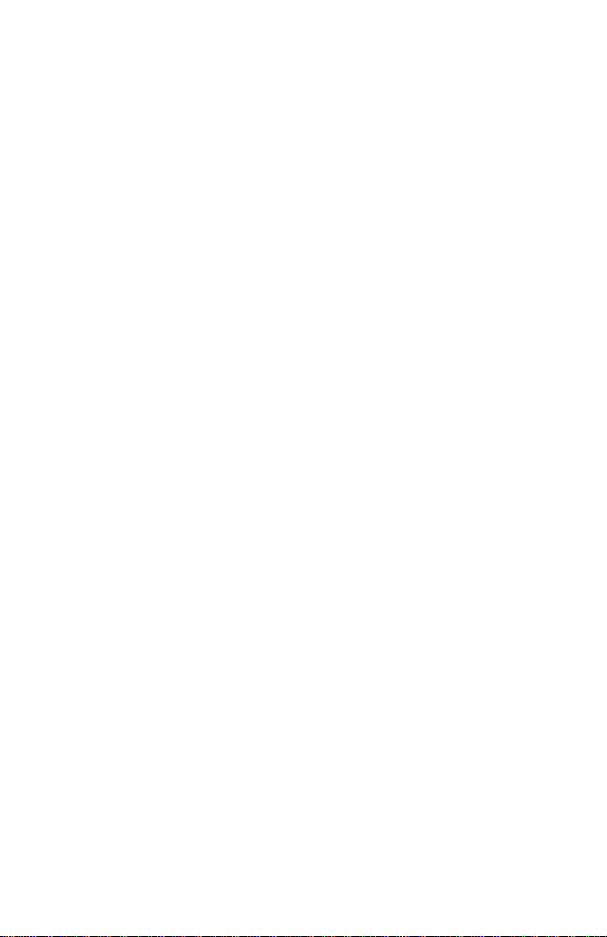
Uw telefoon verpersoonlijken
Alle tonen blokkeren
1
Vanaf de Standby-standdruk op
tonenmenu te gaan
2
Druk opBom alle tonen te blokkeren en het pictogram voor stil alarm ([)
wordt op het display weergegeven
Herhaal het proces om alle tonen te activeren.
B 521
om naar het Alle
Achtergrondkleur instellen
1
Vanaf de Standby-stand druk op
Achtergrondkleur menu te gaan
2
Gebruikeom door de beschikbare kleuren te stappen
3
Druk opBom een van de kleuren te selecteren
B 532
om naar het
Een trilalarm selecteren
Het trilalarm kan worden ingesteld om voortdurend of periodiek te trillen
1
Vanaf de Standby-stand druk op
gaan
2
Gebruikeom de gewenste trilling te selecteren en druk op
B54
om naar het Trilalarm menu te
B
De taal veranderen
U kunt de taal die de telefoon voor de displayberichten en/of tekstinvoer gebruikt
veranderen.
1
Vanafde Standby-stand drukop
2
Gebruikeom de Display Taal of Tegic Taal (tekstinvoer)teselecteren die u
wilt wijzigen en druk op
3
Gebruikeom de gewenste taal te selecteren en druk op
B
B51
omnaar het Taalmenute gaan
B
18
